自定义博客
This post is also available in:
![]() English
English ![]() 日本語
日本語 ![]() Русский
Русский ![]() Français
Français ![]() Español
Español ![]() Deutsch
Deutsch ![]() Српски
Српски ![]() Български
Български
您可以通过自定义使您的 Vivaldi 博客真正个性化。 通过“自定义”页面,您可以实时预览对博客外观所做的所有更改。
要访问个性化选项,请转到博客的 仪表板 > 外观 > 定制。 当您查看自己的博客时,您也可以直接从顶部菜单转到“自定义”页面。 主题、小部件和菜单也可以在各自的页面上进行自定义。
要编辑博客上的某个部分,请转到菜单中的相应项目或单击预览中的铅笔图标。
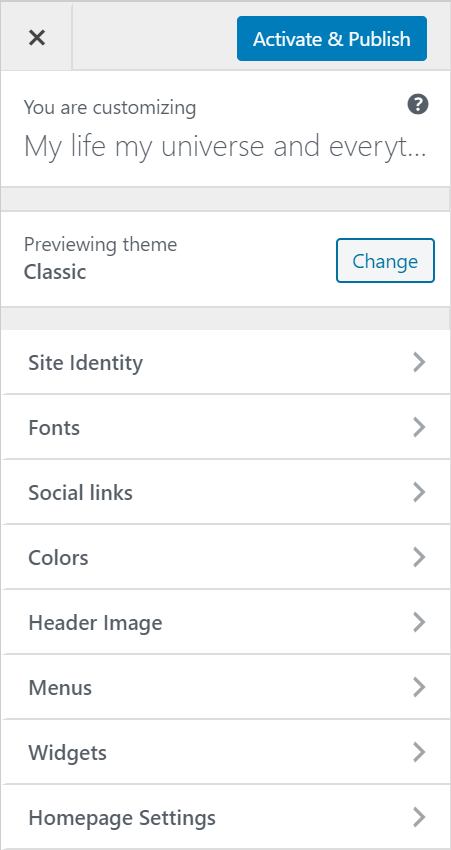
除了桌面视图之外,您还可以预览博客在平板电脑或智能手机小屏幕上的外观。 为了获得更好的预览效果,您可以暂时隐藏控件。

请确保单击“保存并发布”以保存您所做的所有更改,或单击“ X ”以取消。
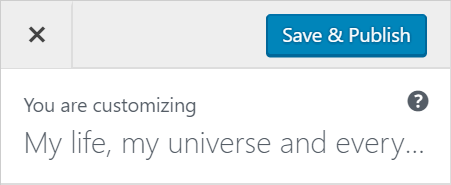
自定义选项
主题
为您的博客选择三种不同的布局:
- 经典 (下图左) – 经典的单列博客布局,右侧带有侧边栏。 为社交媒体资料添加按钮。 从多种字体和配色方案中进行选择。
- 简单 (下图中) – 简单的单列布局,可以选择将小部件添加到页脚。 为社交媒体资料添加按钮。 从多种字体和配色方案中进行选择。
- 杂志 (下图右) – 一种简单的单列布局,可以选择将小部件添加到页脚。 为社交媒体资料添加按钮。 从多种字体和配色方案中进行选择。
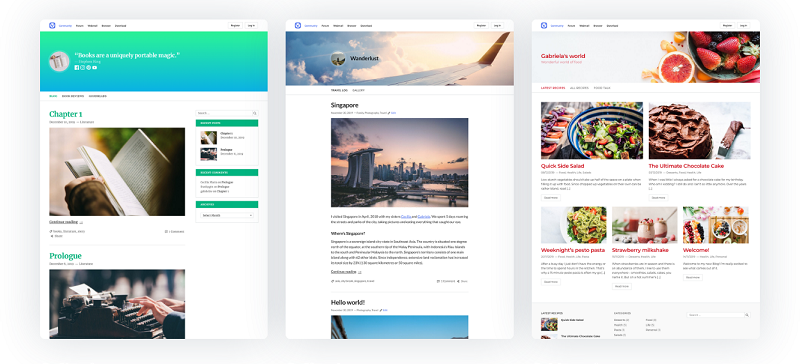
站点标识
首次创建博客时需要博客标题,但您可以在此处更改它。 您还可以添加徽标和标语或完全隐藏所有内容。
字体
有九种不同的字体可供选择。 文本和标题可以使用不同的字体。
社交链接
让读者知道他们可以在哪些社交媒体平台上找到您。 社交链接可以显示在博客标题中,也可以与小部件一起显示。
颜色
为您的博客选择主题后,您可以通过更改配色方案来进一步自定义它。 您可以在浅色、深色和彩色主题之间进行选择。
此外,您可以在此处以及标题图像部分更改博客标题的颜色。
标题图片
如果您选择显示标题、徽标、标语和社交媒体链接,则可以在博客顶部添加图像作为背景图像。
从柔和渐变的选择中进行选择或上传您自己的图像。
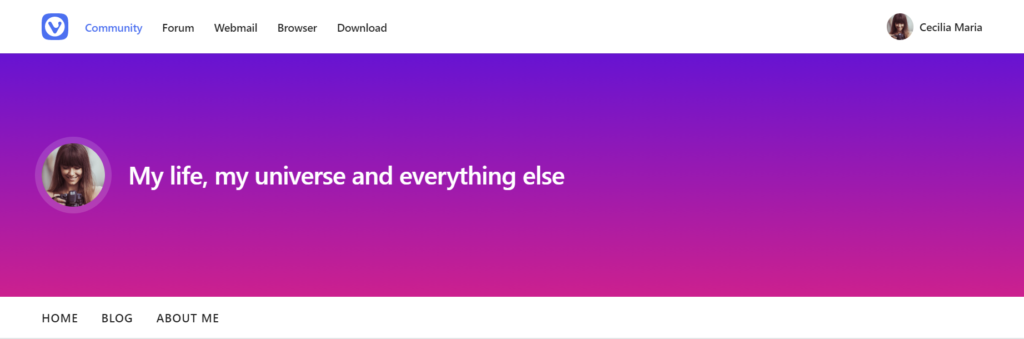
菜单
要直接链接到页面、帖子、类别、标签和 URL,请向您的博客添加菜单。 菜单将显示在页面标题/页眉图像和博客内容之间。
小部件
通过添加小部件来自定义您的博客,这些小部件可以为您的博客添加内容和功能。 使用经典主题时,小部件将显示在侧面(见下图)。 对于“简单”和“杂志”主题,小部件将位于页面底部。
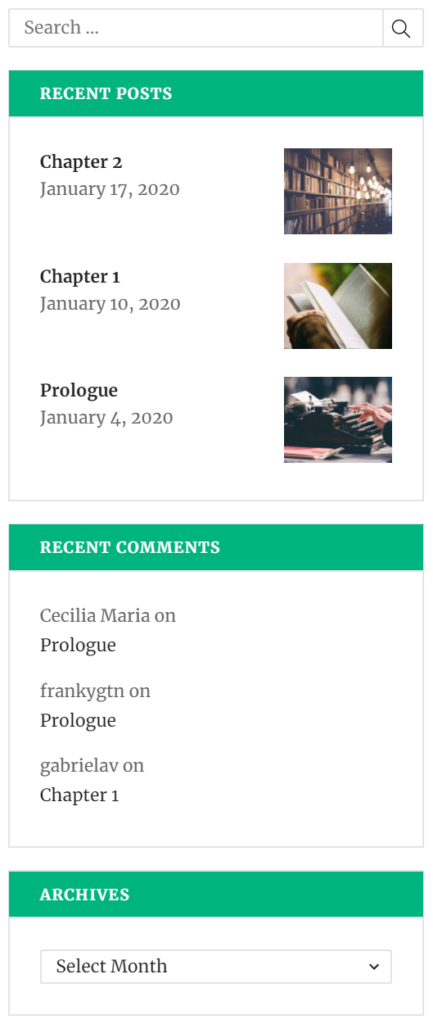
主页设置
选择首页显示内容,可以是由新到旧排序的帖子,也可以是您创建的某个静态页面。